Gefrustreerd met de Skyrim Infinite Loading Screen-fout tijdens het spelen van het spel? Maak je dan geen zorgen, dit is een gids voor probleemoplossing die je zal helpen deze fout op te lossen.
Skyrim is een van de beste actie-rollenspellen, die miljoenen gebruikers fascineert om de game te downloaden en te spelen. Ongeacht de robuuste functionaliteit of stabiel gedrag, hebben nog steeds veel gebruikers eindeloze laadschermfouten ervaren tijdens het spelen van Skyrim. Ben je een van hen? Dan kunnen wij helpen! Voordat we de probleemoplossers bespreken om deze vervelende fout op te lossen, zou het goed genoeg zijn om te begrijpen wat deze fout is en waarom deze optreedt.
Probleem met Skyrim Oneindig laadscherm oplossen via Bit Driver Updater
Als u het lastig vindt om de up-to-date drivers handmatig te installeren, gebruik dan Bit Driver Updater, een volledig automatische oplossing om alle driver-gerelateerde problemen op te lossen. Het is een van de handigste hulpprogramma's voor het bijwerken van stuurprogramma's die beschikbaar zijn en waaraan de voorkeur wordt gegeven door miljoenen gebruikers over de hele wereld. Om Bit Driver Updater gratis te installeren, klikt u op de onderstaande knop.

Wat is Skyrim Infinite Loading Screen Error?
Als je de game onlangs hebt geïnstalleerd, zojuist nieuwe mods hebt toegevoegd of de nieuwe game hebt geactiveerd met de geïnstalleerde mods, dan is het goed mogelijk dat je een eindeloze laadschermfout van Skyrim tegenkomt. Bovendien komen de gamers de fout tegen wanneer ze een geheel nieuw opslagbestand willen vormen en de games willen gaan spelen. Bovendien, wanneer deze fout optreedt, kunnen de gamers het spel niet spelen. Laten we in het volgende gedeelte eens kijken waarom deze fout optreedt.
Wat veroorzaakt Skyrim Infinite Loading Screen Error?
Er zijn echter tal van oorzaken van deze fout. We hebben de core-ones hieronder genoemd.
- Verouderde of defecte stuurprogramma's.
- Vanwege problemen met geheugentoewijzing.
- Veel mods vergroten de inconsistentie.
- Soms leest Windows de acties op het laadscherm.
Snelle tips om Skyrim Oneindige laadschermfout op te lossen
Na het leren van de belangrijkste oorzaken van deze vervelende fout. Laten we verder gaan om te leren hoe u de oneindige laadschermfout van Skyrim kunt oplossen.
Tip 1: Werk de stuurprogramma's bij
Verouderde, kapotte of defecte stuurprogramma's kunnen de eindeloze laadfout van Skyrim veroorzaken. Om dit op te lossen, moet u ervoor zorgen dat u de meest recente stuurprogramma's hebt gebruikt. Als u niet over voldoende tijd en de juiste technische kennis beschikt om stuurprogramma's handmatig bij te werken, probeert u de Bit Driver Updater om alle defecte stuurprogramma's automatisch bij te werken. Met behulp van deze tool kunt u ook andere Windows-gerelateerde problemen oplossen, zoals blauwe schermfouten, frequente systeemstoringen, enzovoort. Volg deze stappen om stuurprogramma's bij te werken met: Bit-stuurprogramma-updater:
Stap 1: Download dit handige hulpprogramma via de onderstaande knop.

Stap 2: Voer vervolgens het installatiebestand uit om de installatie te voltooien.
Stap 3: Open daarna de tool en wacht tot het automatische scanproces is voltooid.
Stap 4: Het duurt meestal een paar minuten om de verouderde stuurprogramma's te scannen en op te sommen. Bekijk de lijst voordat u actie onderneemt en klik vervolgens op de knop Nu bijwerken.

Dat is het! Met de bovenstaande stappen kunt u zonder extra gedoe de nieuwste stuurprogramma's krijgen. Bovendien, als u er een pro-versie van aanschaft, kunt u met één klik alle defecte stuurprogramma's bijwerken. Bovendien krijgt u met het pro-lidmaatschap volledige geld-terug-garantie binnen een aankoopperiode van 60 dagen.
Lees ook: Hoe Windows 10-laptop te repareren van oververhitting tijdens het spelen van games
Tip 2: Wijzig de geheugentoewijzing
Gebrek aan geheugen kan de Skyrim oneindige laadschermfout veroorzaken. Gelukkig kun je het probleem oplossen door het SafetyLoad-configuratiebestand zo te organiseren dat Safy Load tijdens het laadscherm werkt. Omdat de standaardinstellingen het toelaten om de hele tijd te draaien en dus een laadschermfout veroorzaken. Voordat je verder gaat, moet je ervoor zorgen dat je Skyrim Script Extender hebt geïnstalleerd, en voor het geval je het niet hebt, kun je het installeren vanuit Steam SKSE-ondersteuning.
Volg de volgende stappen om de standaardinstellingen te wijzigen:
Stap 1: Start eerst het bestand skyrim\data\SKSE\Plugins\SafetyLoad.ini.
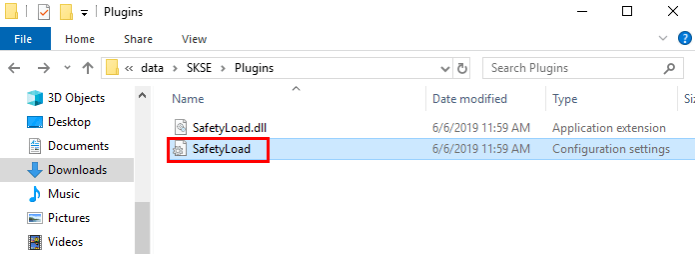
Stap 2: Nadat u het bestand hebt geopend, wijzigt u nu de waarde van EnableOnlyLoading van false naar true.
Stap 3: Sla vervolgens het gestarte bestand op en sluit het.
Probeer na het uitvoeren van de bovenstaande stappen het spel te spelen om te controleren of deze oplossing het oneindige laadscherm van Skyrim bij het opstarten kan repareren. Helaas werkt dit niet en ga dan verder met de volgende methode.
Lees ook: Stuurprogramma's bijwerken op Windows 10,8,7 - Apparaatstuurprogramma's bijwerken
Tip 3: verwijder alle mods
Nadat u de bovenstaande oplossingen hebt uitgevoerd, kunt u het probleem nog steeds niet oplossen, dan zijn er mogelijk meerdere mods die de laadschermfout veroorzaken. Veel gebruikers hebben echter de neiging om de nieuwste mods toe te voegen om de gameplay te verbeteren. Omdat het toevoegen van nieuwe mods de nieuwe functies en verbeteringen met zich meebrengt. Maar soms kunnen mods talloze botsingen in het spel veroorzaken. Daarom kan het verwijderen van de mods de oneindige laadschermfout van Skyrim oplossen. U kunt mods één voor één verwijderen. En, na het verwijderen van de ene mod, als uw probleem is opgelost, betekent dit dat een bepaalde mod een laadschermfout veroorzaakte. Nadat je de mods hebt verwijderd, probeer dan de Vanilla-versie van het spel uit te voeren om de fout op te lossen.
Tip 4: Installeer het spel opnieuw
Eindelijk, als een van de bovenstaande probleemoplossing niet werkt om het probleem met het eindeloze laadscherm van Skyrim op te lossen, dan heb je nog maar één oplossing en dat is het opnieuw installeren van de game. Maar voordat u de game opnieuw installeert, moet u eerst de game en de bijbehorende mappen verwijderen. Hieronder staan de stappen om de Skyrim-game te verwijderen.
Stap 1: Druk op uw toetsenbord op de toetsen Windows + R om het dialoogvenster Uitvoeren te starten.
Stap 2: Typ vervolgens controle in het vak en druk op Enter. Of u kunt ook op de optie Ok klikken.

Stap 3: Hierna zal het Configuratiescherm verschijnen, stel View By in als categorie in de linkerbovenhoek.
Stap 4: Klik vervolgens op de optie Een programma verwijderen onder Programma's.

Stap 5: Zoek in het volgende venster de Skyrim en klik er met de rechtermuisknop op om Installatie ongedaan maken te kiezen in de lijst met contextmenu's.
Stap 6: Wacht tot het verwijderen met succes is voltooid.
Stap 7: Start daarna je pc opnieuw op en installeer het spel opnieuw.
Stap 8: Open het spel opnieuw en controleer of de fout is opgelost.
Lees ook: [Opgelost] Problemen met crashen van moderne oorlogsvoering op pc
Skyrim Oneindige laadschermfout - OPGELOST
We begrijpen dat het erg frustrerend is om dit probleem te ervaren, maar veel gebruikers wisten het op te lossen. Daarom hebben we dit document voor probleemoplossing gemaakt om u te helpen bij het oplossen van de eindeloze laadschermfout van Skyrim. We hebben gedaan wat we moesten doen, nu is het uw kans om de bovenstaande tips uit te voeren om het probleem op te lossen.
Laat het ons ten slotte weten als u nog vragen heeft in het opmerkingenveld hieronder. En als je tips hebt, vertel ons dat dan ook in de reacties hieronder. We helpen je graag verder. Als u dit soort informatieve artikelen regelmatig wilt ontvangen, vergeet dan niet u te abonneren op onze nieuwsbrief. U kunt ons ook volgen op LinkedIn, Facebook, Twitter en Instagram.